Propaganda
Todos desejamos ser reconhecidos como indivíduos. Consequentemente, encontramos ainda mais maneiras de expressar nossa singularidade. Como resultado, moda e design estenderam seu alcance a todos os cantos de nossas vidas, tornando os itens do cotidiano não apenas agradáveis de se olhar, mas também mais fáceis de usar.
O Windows 7 oferece várias opções internas para alterar a aparência do seu computador. É fácil atribuir ao sistema operacional um estilo único e, ao mesmo tempo, aprimorar sua experiência como usuário. Para a maioria das maneiras mais legais de personalizar o Windows 7, você não precisa se preocupar com hacks ou software adicional.
Deixe-me mostrar como você pode personalizar sua instalação do Windows 7 e tornar o uso do computador uma alegria visual e funcional.
1. Alterar a tela de boas-vindas
Você pode alterar duas coisas básicas que afetarão a tela de boas-vindas. Primeiro de tudo, você pode alterar sua foto do perfil. Em segundo lugar, você pode aplicar um hack ou software para alterar a imagem de fundo.
Para alterar sua foto de perfil, vá para> Começar e digite> Contas de usuário no bar que diz> Pesquisar programas e arquivos, abra a respectiva entrada em> Painel de controle. Em seguida, selecione> Mude sua foto. Agora você pode escolher uma imagem padrão ou clicar em> Procure mais fotos… no final da lista para acessar seus próprios arquivos.
Depois de selecionar uma imagem, clique no> Alterar imagem botão e pronto.
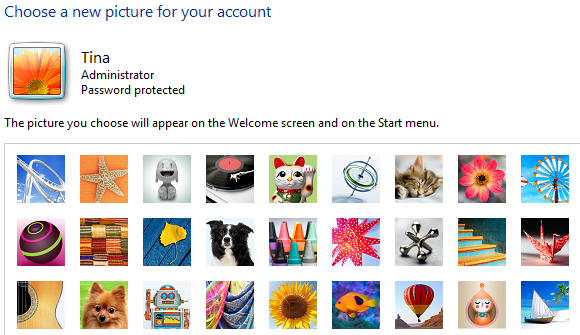
Para alterar a tela de logon manualmente, consulte o procedimento descrito neste artigo - Como alterar a tela de logon do Windows 7 Como alterar a tela de logon do Windows 7 consulte Mais informação
Usar uma ferramenta em vez das etapas manuais não o torna menos nerd. Em vez disso, você economizará tempo e dará acesso a mais opções de personalização da página de logon, por exemplo, alteração de botões ou marca do Windows. Simon revisou três programas aqui - As melhores maneiras de personalizar a tela de boas-vindas no Windows 7 As melhores maneiras de personalizar a tela de boas-vindas no Windows 7 consulte Mais informação .
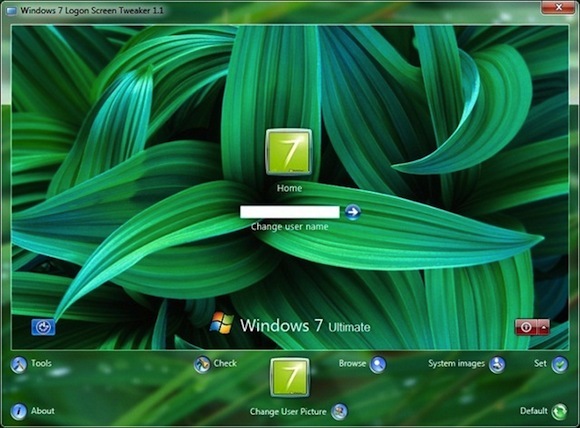
2. Adicionar gadgets da área de trabalho
Os gadgets são pequenas ferramentas que ficam na sua área de trabalho. Eles adicionam funcionalidade e permitem concluir tarefas rapidamente sem iniciar um programa grande. Alguns dos meus três gadgets favoritos do Windows 7 são:
- Clipboard Manager - Gerencie seu histórico da área de transferência, pesquise entradas, armazene clipes favoritos e muito mais.
- Gadget do Skype - mantenha uma interface minimizada do Skype na área de trabalho e economize espaço.
- A pasta mágica - classifique automaticamente os arquivos em pastas predefinidas com base em sua extensão.
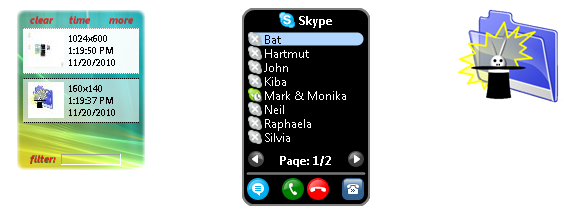
Para procurar, descobrir e instalar gadgets, visite a Galeria de Gadgets do Windows Live. Para iniciar os gadgets existentes, vá para> Começar e digite> Gadgets de mesa no bar que diz> Pesquisar programas e arquivos, abra a respectiva entrada em> Painel de controle.
Também dê uma olhada Os 7 melhores gadgets do Windows 7 Os 7 melhores gadgets do Windows 7 consulte Mais informação e a Os 7 melhores gadgets para desktop do Windows 7 que você precisa usar Os 7 melhores gadgets para desktop do Windows 7 que você precisa usarOs gadgets são sempre legais de se ter. Eles adicionam funcionalidade à sua área de trabalho e geralmente facilitam sua vida. Por último, mas não menos importante, eles ajudam você a expressar sua individualidade. consulte Mais informação .
3. Alterar o tema do Windows
Alterar o tema terá o maior impacto em seu sistema em termos de aparência. E você ficará surpreso com o quão fácil é. > Clique com o botão direito na área de trabalho e selecione> Personalizar. Agora você pode selecionar um tema padrão, obtenha mais temas onlineou crie seus próprios.

Para obter algumas sugestões e instruções detalhadas sobre como criar seu próprio tema personalizado, abra este artigo: Os 5 principais temas do Windows 7 que você pode querer experimentar Os melhores temas gratuitos para Windows 7 que você pode querer experimentarDeseja personalizar a área de trabalho do Windows com uma aparência diferente? Confira os melhores temas gratuitos do Windows 7 que você pode usar. consulte Mais informação .
4. Criar uma apresentação de slides personalizada da área de trabalho
Para adicionar alguma variedade à sua área de trabalho ou exibir suas próprias fotos, você pode criar uma apresentação de slides personalizada da área de trabalho que alterará regularmente o seu papel de parede.
> Clique com o botão direito na área de trabalho, selecione> Personalizare clique em> Plano de fundo da área de trabalho. Para criar uma apresentação de slides, você precisa selecionar qualquer entrada na> Local da imagem menu suspenso que não seja o padrão "Cores sólidas". Agora> Squeaky toy para a pasta que contém suas fotos,> Selecione os que você gosta, escolha um> Posição da imagem e intervalo de tempo para> Alterar imagem. Por fim, clique no> Salvar alterações botão e aproveite.
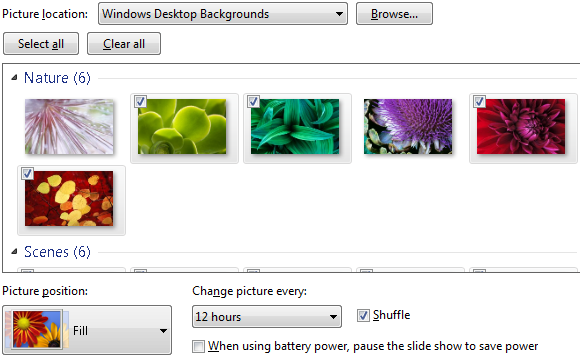
Como o> Papel de parede você também pode personalizar> Cor da janela e> Sons e, assim, crie seu próprio tema personalizado. Não se esqueça de> Salvar tema!
5. Adicione barras de ferramentas à barra de tarefas e ative a barra de inicialização rápida
Uma barra de ferramentas localizada na barra de tarefas pode fornecer acesso instantâneo a programas usados com frequência, por exemplo, o iTunes. Simplesmente> clique direito na barra de tarefas, expanda> Barras de ferramentase marque as que você gostaria de ver.
Para aqueles que lamentam a barra de Início Rápido do Windows XP, não se desespere. Há um truque para trazê-lo de volta. Siga as mesmas etapas descritas acima e selecione> Nova barra de ferramentas…, digite o seguinte caminho> % userprofile% \ AppData \ Roaming \ Microsoft \ Internet Explorer \ Inicialização Rápida e clique em> Selecione uma pasta. A barra Início Rápido aparecerá, mas precisa de mais personalização. > Clique com o botão direito do mouse em Início Rápido e desmarque> Mostrar título e> Mostrar texto para torná-lo mais compacto. Você também pode desmarcar> Trave a barra de tarefas e então> arraste e solte Início Rápido no lugar.

Formas ainda mais legais de personalizar sua experiência com o Windows 7 usando hacks fáceis e alguns truques interessantes podem ser encontradas na seguinte série de artigos:
- 15 Melhores Dicas e Hacks do Windows 7 15 Melhores Dicas e Hacks do Windows 7 consulte Mais informação
- 12 Mais dicas e truques do Windows 7 12 Mais dicas e dicas do Windows 7 consulte Mais informação
Qual é o seu recurso favorito do Windows 7? Você fez o possível para criar um estilo único e uma experiência do usuário? Compartilhe suas dicas nos comentários.
Tina escreve sobre tecnologia de consumo há mais de uma década. Ela possui doutorado em ciências naturais, um diploma da Alemanha e um mestrado da Suécia. Sua formação analítica a ajudou a se destacar como jornalista de tecnologia na MakeUseOf, onde agora ela gerencia pesquisas e operações de palavras-chave.

